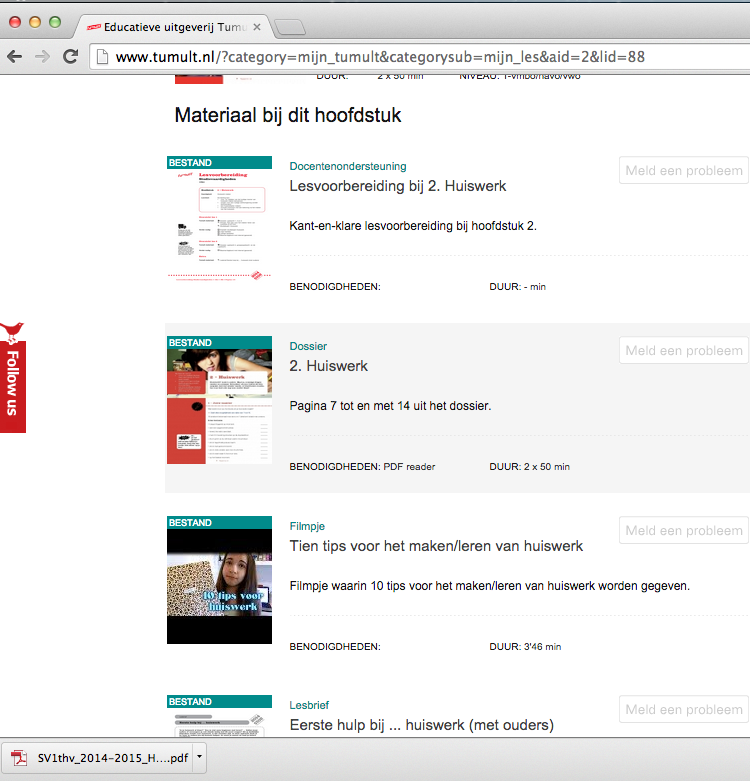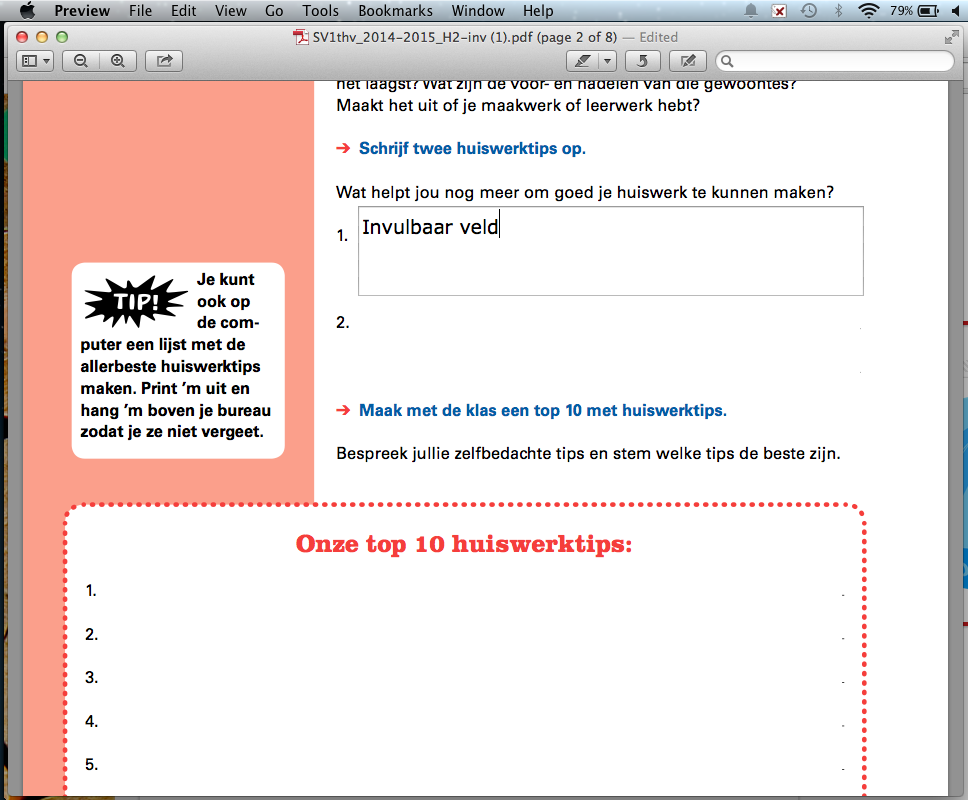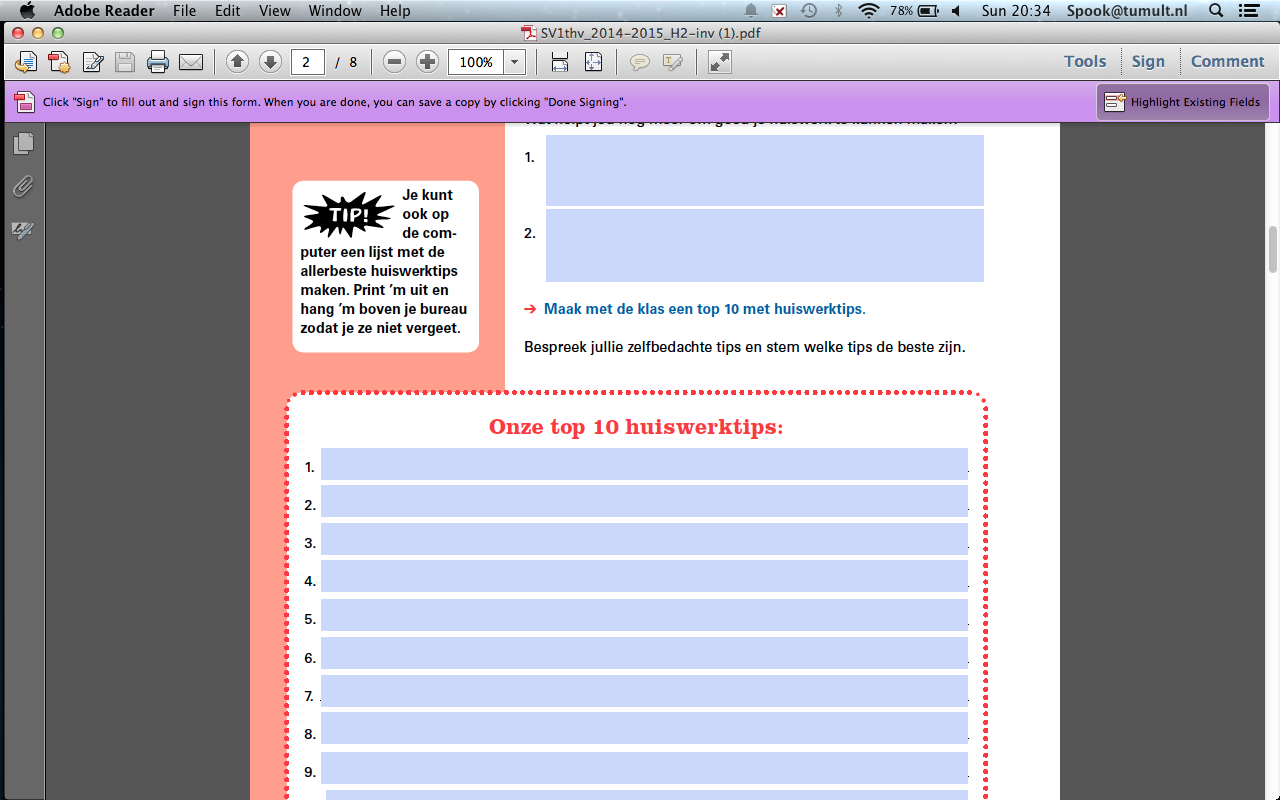Zoals ik in 2014 beloofde, ben ik bezig met met een serie van vijf blogs over hoe je Tumultmateriaal kunt gebruiken op verschillende devices (en dus besturingssystemen). Want het materiaal is zo veel meer dan alleen een papieren boekje. Met de digitale mogelijkheden kun je je lessen rijker maken, maar het is ook mogelijk om alleen met de digitale leeromgeving te werken.
Omdat elk besturingssysteem net z’n eigen trucjes heeft, heb ik deze blog opgedeeld in een serie van vijf blogs. Vorige week kon je al lezen over werken met een Chromebook (en het Chrome OS) en de iPad. Dus blijven deze besturingssystemen over:
- Apple OSX, het besturingssysteem voor alle Apple producten met een fysiek toetsenbord (MacBooks & iMacs).
- Microsoft, het enige besturingssysteem dat een versie heeft voor alle devices.
- Android, het besturingssysteem van Google dat op alle touchdevices (diverse tablets en smartphones) zit.
Vandaag bespreek ik het OSX van Apple.
Voor OSX zijn erg veel verschillende webbrowsers te vinden en het gaat te ver om ze allemaal te bespreken. Ze werken namelijk allemaal ongeveer hetzelfde. In deze blog beperk ik me dan ook tot Safari. Dit is de standard webbrowser van OSX en een prima optie om te werken met Tumultmateriaal.
Stap voor stap
Ga naar www.tumult.nl en maak een account aan. Als je niet weet hoe je dat moet doen, lees dan deze handleiding waarin dit stap voor stap staat uitgelegd. Je komt dan in deze omgeving terecht. Hier kies je het abonnement waar je mee wilt gaan werken. In mijn geval is dat nu Studievaardigheden 1 t/h/v. Klik op ‘open’.
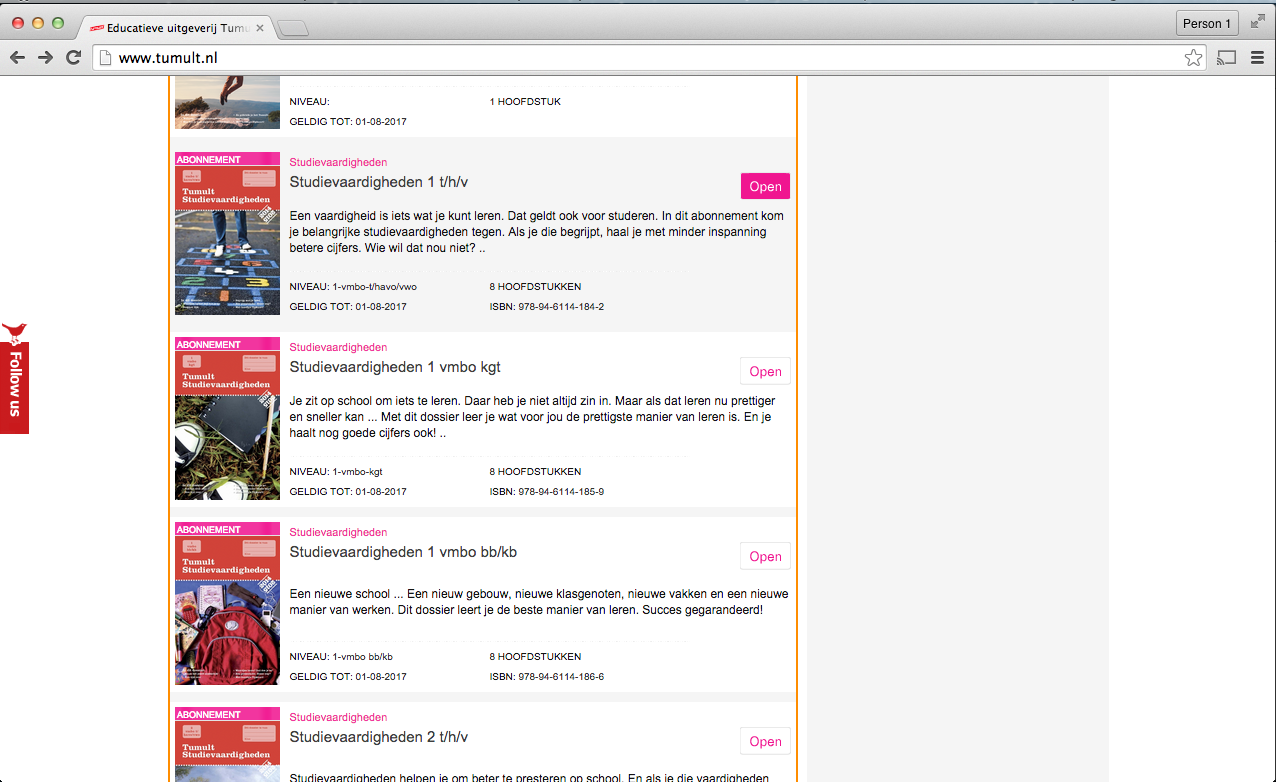
Tip: denk van tevoren na of je wilt dat je leerlingen bij elk hoofdstuk opnieuw moeten inloggen. Of dat de bestanden wellicht ergens centraal voor ze klaargezet worden. (In de elo bijvoorbeeld.)
Nu zie je alle hoofdstukken die deze titel bevat. Kies het hoofdstuk dat je wilt gebruiken en klik op ‘start’. Hier zie je alle documenten die bij dat hoofdstuk horen. Ga nu naar het document waar ‘dossier’, boven staat. Dit is een pdf-bestand van het boekje dat je leerlingen (wellicht) ook op papier hebben. Dit bestand is digitaal in te vullen. Druk op ‘open’ en het document wordt gedownload. Standaard staat het document nu in de map Downloads. Maar je kan ook op het icoon links onderin het scherm klikken.
Het document opent standaard in het programma Preview. Een pdf-lezer die standaard met OSX wordt meegeleverd. Als je de pdf opent in dat programma lijkt het alsof je er niets mee kan doen. Maar schijn bedriegt! Want alle velden waar je bij een fysiek Tumult-werkboek in kan schrijven zijn ook hier invulbaar. Maar dat kan je nu niet zien. Klik daarom op een veld dat je normaal gesproken met een pen in zou vullen en je ziet dat je het in kan vullen:
Echt handig is dit natuurlijk niet. Daarom vinden wij Adobe Reader toch prettiger werken. Heb je dit nog niet op je computer staan? Dan kun je het programma gratis downloaden.
Als je het programma opent en dezelfde pdf in de map downloads opent, ziet het er zo uit:
En dat oogt toch een stuk prettiger. Daarom raden wij Adobe Reader aan om pdf’s mee te openen. Maar het hoeft dus niet.
Of je nu Preview gebruikt of Adobe Reader, denk van tevoren wel na wat je wilt dat de leerlingen met het document gaan doen. Moeten ze het opslaan op hun eigen computer? Of op de centrale schijf? Of moeten ze het inleveren via de elo? Als je dit van tevoren bedenkt en test (!) dan voorkom je gedoe in je les.
Vergeleken met de twee eerdere blogs is dit eigenlijk het makkelijkste besturingssysteem om met ons materiaal te werken. Maar blijft dat ook zo? Volgende week Windows 8. Het enige besturingssysteem dat op alle soorten devices werkt.
Foto bovenin: DeaPeaJay